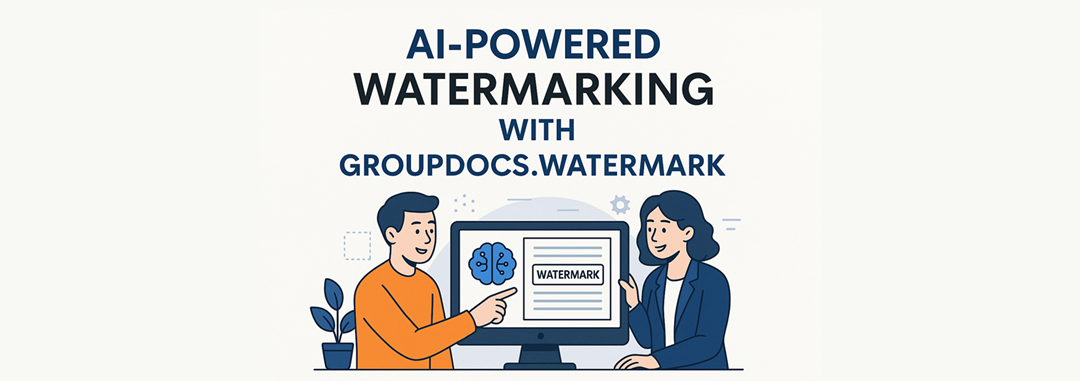🚀 介紹
曾經需要對一堆文件加上水印,但最後所有文件上都出現了相同的「機密」印章嗎?您的頂級秘密財務報告和午餐菜單草稿出現了相同的通用水印。這並不太有幫助,對吧?
事實是:您的文件是獨特的,那為什麼它們的水印不應該也是獨特的呢?如果水印能真正讀取您的文件並為每個文件創建有意義的東西會怎樣?
文件水印不再僅僅是將文本隨意加在文件上。它涉及到智能文檔安全、專業品牌化和法律保護,這些都真實契合您所保護的內容。無論您是要保護機密商業報告、保護您的知識產權,還是僅僅確保人們知道他們正在查看的版本,正確的水印可以幫您避免很多麻煩。
這就是AI助手的好處所在。無需您為每一種文件類型想出水印文本,AI可以讀取您的文件,理解它們的內容,並創建真正有意義的水印。想像一下,有一位非常聰明的助理,永遠不會對閱讀文件感到疲倦,並且總是知道每個文件需要哪種水印。
在本指南中,我們將展示如何使用GroupDocs.Watermark for .NET結合AI幫助來保護您的文件免受水印影響。您將學習如何創建實際有用的水印、如何針對不同情況進行自定義,甚至在需要時如何移除水印——全過程輕鬆自如。
什麼是GroupDocs.Watermark?
GroupDocs.Watermark for .NET是一個全面的C#庫,旨在企業級文檔保護和水印自動化。這個強大的API允許開發人員在無需外部軟件依賴的情況下,向不同文檔格式添加水印、搜索、移除水印和編輯水印。
支持的文檔格式
該庫支持範圍廣泛的格式,以實現完整的內容保護與水印:
- Microsoft Office:Word(DOC,DOCX)、Excel(XLS,XLSX)、PowerPoint(PPT,PPTX)
- PDF文檔:對PDF水印提供完全支持
- 影像格式:JPEG、PNG、TIFF、BMP、GIF用於影像水印
- 電子郵件格式:MSG、EML用於通訊安全
- 特殊格式:Visio、OneNote及其他多種格式
主要功能
- 添加水印,精確定位和控制透明度
- 使用自定義字體和樣式選項創建水印
- 移除水印並從現有文檔中刪除水印
- 用於需要微妙保護的文檔的隱形水印
- 針對批處理的企業水印解決方案
- 在文檔集合中搜索和識別現有水印
什麼是AI助手,為什麼在水印中使用它?
水印中的AI助手就像是一位能真實閱讀和理解您的文檔的智能助手,然後再添加水印。不會隨便將相同的通用「機密」印章加在每個文件上,而是AI查看您文檔的內容、誰寫的、何時創建的以及什麼種類的文檔——然後生成實際有意義的水印。
傳統方法讓人沮喪
傳統的水印工具讓您必須在糟糕的選擇中做出取捨:
- 無聊且通用的水印,沒有提供任何有用的信息
- 為每種類型的文檔手動創建水印,花費幾個小時
- 靜態文本,無法告訴您某些內容是否特別重要或只是普通文件
- 對10個文件適用的系統,但當面對數百個文件時變得噩夢般的糟糕
AI如何改善情況
當您將GroupDocs.Watermark與AI幫助結合時,會發生以下情況:
✅ 智能文本生成——AI閱讀您的文檔並生成實際合適的水印
✅ 靈活適應——不同的文檔類型自動獲得不同的水印樣式
✅ 更好的安全性——水印包括適合該文檔的正確信息
✅ 處理大量文檔——無論是一份文檔還是1000份,都能運行良好
✅ 保持一致性——您的公司水印規則每次都會被遵循
✅ 節省時間——無需為每一份文檔手動創建水印
這在現實生活中的具體表現
- 法律文件:AI閱讀案件檔案,生成帶有正確案件編號、保密警告和法律通知的水印——不再出現複製錯誤案件編號的情況!
- 財務報告:自動添加正確的合規警告、季度信息和根據報告內容的「誰可以查看」的限制
- 人力資源文件:查看員工信息,添加相應的部門標籤、隱私通知和文件保存期限
- 市場營銷材料:檢查活動詳情,添加批准狀態、使用權限和匹配您當前活動的品牌指導
- 技術文檔:閱讀您的文檔並添加版號、安全級別和實際符合您所工作項目的項目代碼
🔄 AI增強的水印工作流程
下面是逐步發生的過程
- AI閱讀您的文檔:AI實際查看您的文檔內容,檢查誰創建了它、何時創建的,並確定該文檔的類型
- AI思考:根據獲得的資訊,AI決定什麼類型的水印最合適——這是機密的?公眾的?介於兩者之間?
- AI生成水印文本:創建與文檔實際用途相符的水印文本,並遵循您的安全規則
- AI正確應用:以正確的字體和樣式將水印放在合適的位置,適合您的文檔類型
- AI再檢查:確保水印看起來不錯且可讀,然後完成
- 您獲得保護的文檔:您的文檔保存了實際有意義的水印
AI如何做出智能決策
AI並不僅僅是隨機生成文本——它實際上在思考:
- 這是什麼類型的文檔?——自動將文檔歸類為機密、公眾、內部使用等
- 誰需要看到此內容?——確定合適的受眾並調整水印信息
- 適用的規則是什麼?——遵循醫療文檔的HIPAA或財務合規規則等行業要求
- 這符合我們的品牌嗎?——保持您公司的水印風格一致,同時適應每一份文檔
- 此水印應放在哪裡?——選擇最佳位置以確保水印可見,但不會擾亂您的內容
逐步流程
- 文檔分析:提取標題、作者、創建日期和文檔類型等元數據
- AI提示生成:根據提取的信息生成情境提示
- 智能內容創建:AI生成相關的、專業的水印文本
- 水印應用:將生成的內容以自定義字體和樣式應用
- 安全輸出:保存帶有情境感知水印的保護文檔
以下是這一結合過程的具體示例:

示例代碼:C#中的AI生成水印
以下是顯示如何通過結合文檔分析、AI生成和專業應用來智能創建水印的全面代碼示例:
using System;
using System.Drawing;
using System.Threading.Tasks;
using GroupDocs.Watermark;
using GroupDocs.Watermark.Options;
class Program
{
static async Task Main()
{
string inputFilePath = "email.pdf";
string outputFilePath = "result.pdf";
// 第1步:提取文檔信息
IDocumentInfo documentInfo = GetDocumentInfo(inputFilePath);
string title = "Kai Carter 777 LUCKY AVE, LAS VEGAS, NV 16171";
string documentType = "email";
DateTime creationDate = DateTime.Now;
// 第2步:為AI創建提示
string prompt =
$"生成一個乾淨、專業的文本水印,適用於標題為 '{title}' " +
$"的 '{documentType}' 類文檔,創建於 {creationDate:dd-MMM-yy h:mm tt}。 " +
$"該文檔有 {documentInfo.PageCount} 頁" +
$"{(documentInfo.PageCount > 1 ? "數" : "")}。 " +
$"包括如分類(例如,保密)、標題、日期和頁數等有用的可人讀信息。 " +
$"請勿提及文件大小或技術文件類型。 " +
$"僅以最多5行的緊湊格式返回水印文本。";
// 第3步:通過AI生成水印文本
string watermarkText = await GenerateWatermarkTextAsync(prompt);
// 第4步:應用生成的水印
ApplyTextWatermark(inputFilePath, outputFilePath, watermarkText);
Console.WriteLine("水印已應用,並保存到: " + outputFilePath);
}
static IDocumentInfo GetDocumentInfo(string filePath)
{
using (Watermarker watermarker = new Watermarker(filePath))
{
IDocumentInfo info = watermarker.GetDocumentInfo();
Console.WriteLine($"文件類型: {info.FileType}");
Console.WriteLine($"頁數: {info.PageCount}");
Console.WriteLine($"文檔大小: {info.Size} 字節");
return info;
}
}
static async Task<string> GenerateWatermarkTextAsync(string prompt)
{
// 此方法應調用您的AI助手(例如,OpenAI、Azure OpenAI,
// 本地模型)以根據提示生成水印文本。
// 僅返回水印字符串,無需任何額外解釋。
throw new NotImplementedException("在此整合您的AI助手。");
}
static void ApplyTextWatermark(string inputPath, string outputPath,
string watermarkText)
{
using (Watermarker watermarker = new Watermarker(inputPath))
{
Font font = new Font("Arial", 11, FontStyle.Bold | FontStyle.Italic);
TextWatermark watermark = new TextWatermark(watermarkText, font)
{
ForegroundColor = Color.Red,
Opacity = 0.2,
TextAlignment = TextAlignment.Left,
X = 250,
Y = 580
};
watermarker.Add(watermark);
watermarker.Save(outputPath);
}
}
}
結果:

高級水印技術
如何自定義水印
超越基本文本應用,您可以廣泛自定義水印:
// 示例:創建具有高級樣式的自定義水印
TextWatermark advancedWatermark = new TextWatermark(aiGeneratedText, customFont)
{
ForegroundColor = Color.FromArgb(128, 0, 0, 255), // 半透明藍色
BackgroundColor = Color.FromArgb(50, 255, 255, 255), // 淡背景
Opacity = 0.3,
RotateAngle = -45, // 斜向顯示
TextAlignment = TextAlignment.Center,
SizingType = SizingType.ScaleToParentDimensions,
ScaleFactor = 0.8
};
如何移除水印
有時您需要移除水印。以下是如何編程地刪除水印的示例:
public static void RemoveWatermarkFromDocument(string filePath)
{
using (Watermarker watermarker = new Watermarker(filePath))
{
// 搜索水印
PossibleWatermarkCollection watermarks = watermarker.Search();
// 刪除所有找到的水印
for (int i = watermarks.Count - 1; i >= 0; i--)
{
watermarks.RemoveAt(i);
}
watermarker.Save();
}
}
為什麼這種方法改變遊戲規則
動態內容保護 不再出現通用的「機密」印章。每個水印反映文檔的實際上下文、目的和分類級別。
企業可擴展性 水印自動化為企業環境意味著對數百份文件進行一致的智能標記處理。
加強安全性 情境感知水印使未經授權的用戶更難移除或忽視安全標記,因為它們是針對特定文檔的。
專業外觀 AI生成的水印保持專業性,同時提供最大的資訊密度。
合規準備 根據文檔類型和元數據自動包括所需的法律、監管或公司合規信息。
構建您的水印服務
實施路線圖
-
文檔分析服務
- 使用GroupDocs.Watermark的文檔信息功能提取元數據
- 分類文檔類型並確定安全要求
- 確定現有水印,以方便在需要時移除水印
-
AI集成層
- 連接到您選擇的AI提供商(OpenAI、Azure OpenAI、Claude)
- 根據業務規則創建情境感知提示
- 生成專業的相關水印內容
-
水印應用引擎
- 使用自定義字體和樣式應用文本水印
- 支持用於標誌和複雜圖形的影像水印
- 處理文檔的隱形水印,以保護元數據
-
批處理系統
- 同時處理多個文檔
- 根據文件夾結構或命名規則自定義水印
- 生成水印操作的報告
架構考慮因素
- API閘道:為添加水印和移除水印操作提供RESTful端點
- 佇列管理:有效地處理大型文件批次
- 存儲集成:支持雲存儲(AWS S3、Azure Blob、Google Cloud)
- 審計日誌:跟踪所有水印操作以符合規範要求
性能和最佳實踐
⚡ 優化提示
- 批量處理:將相似的文檔分組以提高AI提示生成的效率
- 緩存:存儲常見水印模式,以減少AI API調用
- 格式特定處理:為不同文檔類型優化水印位置
- 資源管理:正確處理Watermarker對象以防止內存泄漏
🔒 安全考慮
- API密鑰管理:安全存儲AI服務憑據
- 文檔處理:確保臨時文件得到妥善清理
- 訪問控制:實施適當的身份驗證以保護水印服務
- 審計跟蹤:記錄所有操作以進行安全監控
高級用例
📄 法律文檔保護
// 法律文件的示例提示
string legalPrompt = $"為法律文檔 '{title}' 創建水印," +
$"包括案件編號、保密級別「律師-客戶特權」," +
$"日期 {DateTime.Now:MMM dd yyyy} 和頁數 {pageCount}。 " +
$"包括「非分發」警告。";
💼 財務報告標記
// 季度財務報告的示例
string financialPrompt = $"為Q{quarter} {year}財務報告生成水印," +
$"標題為 '{title}'。包括「機密 - 僅限內部使用」," +
$"報告日期和合規通知。以專業方式格式化。";
👥 人力資源文檔分類
// 員工文檔水印
string hrPrompt = $"為HR文檔 '{title}' 創建水印," +
$"對於員工 {employeeName},部門 {department}。 " +
$"包括保密級別、保留期限和HR合規通知。";
今天開始
準備用AI驅動的水印技術革命化您的文檔安全性嗎?以下是您的行動計劃:
獲取免費試用
您可以通過從我們的釋放下載網站下載並安裝最新版本來免費試用GroupDocs.Watermark API。
針對所有庫功能進行不受限制的測試,請從我們的臨時許可證頁面獲取臨時許可證。
擴大您的解決方案
- 從小處開始:從單個文檔類型開始,逐步擴展
- 監控性能:跟踪AI API使用率和水印生成速度
- 收集反饋:與您的團隊合作,精煉水印模板
- 擴大集成:連接到您現有的文檔管理系統
其他資源
更多綜合文檔和示例:
- GroupDocs.Watermark for .NET示例 - 完整的代碼樣例
- GroupDocs.Watermark for Java示例 - Java實施指南
- GroupDocs.Watermark for Node.js示例 - JavaScript/Node.js解決方案
- 下載並免費試用GroupDocs.Watermark API - 立即開始
- 使用完全訪問的臨時許可證嘗試GroupDocs.Watermark - 測試所有功能
- 完整API文檔 - 技術參考
- 免費支持論壇 - 社區幫助和專家協助
結論
GroupDocs.Watermark和AI助手的結合代表了智能文檔保護的未來。通過利用AI來創建水印以理解上下文,您可以:
- 更有效地保護文檔,提供相關和專業的標記
- 在企業文件工作流中自動化水印過程
- 動態自定義水印,無需手動干預
- 在保持一致性和質量的同時擴大內容保護
無論您是要向新文檔添加水印、從現有文件移除水印,還是實現對文檔的隱形水印,這種方法都提供了您組織所需的靈活性和智能。
立即開始構建您的AI驅動水印解決方案,並轉變您如何使用水印保護文件。文檔安全的未來是智能的、情境感知的和自動化的。